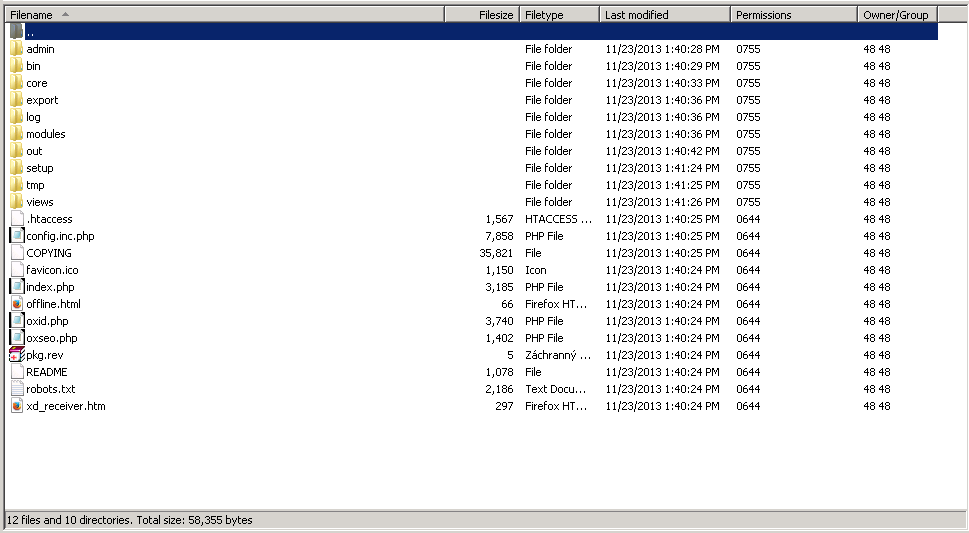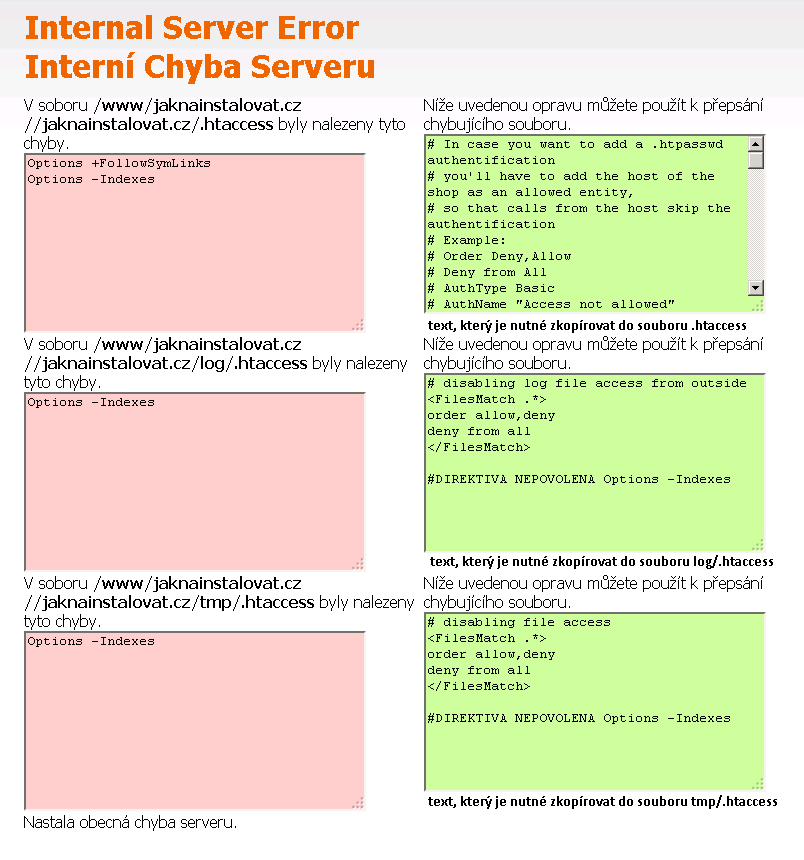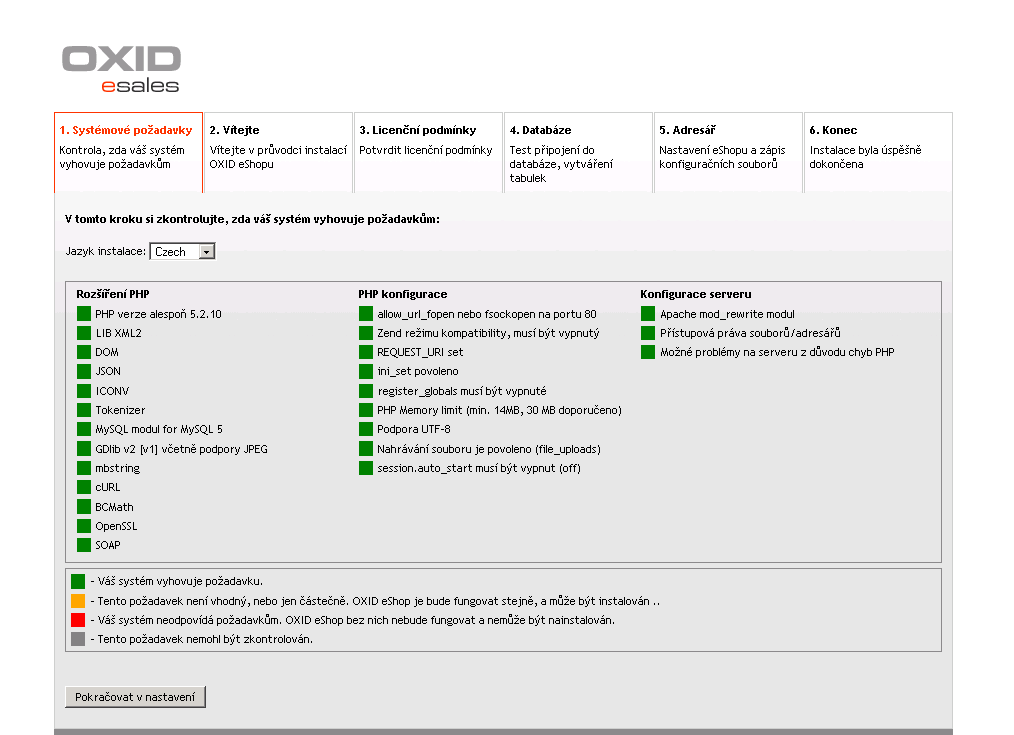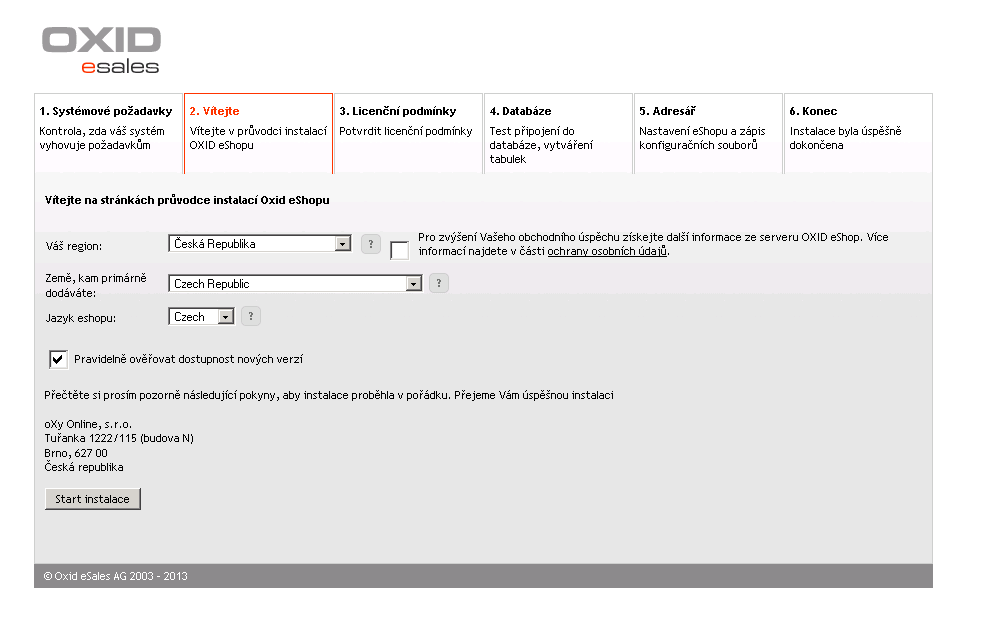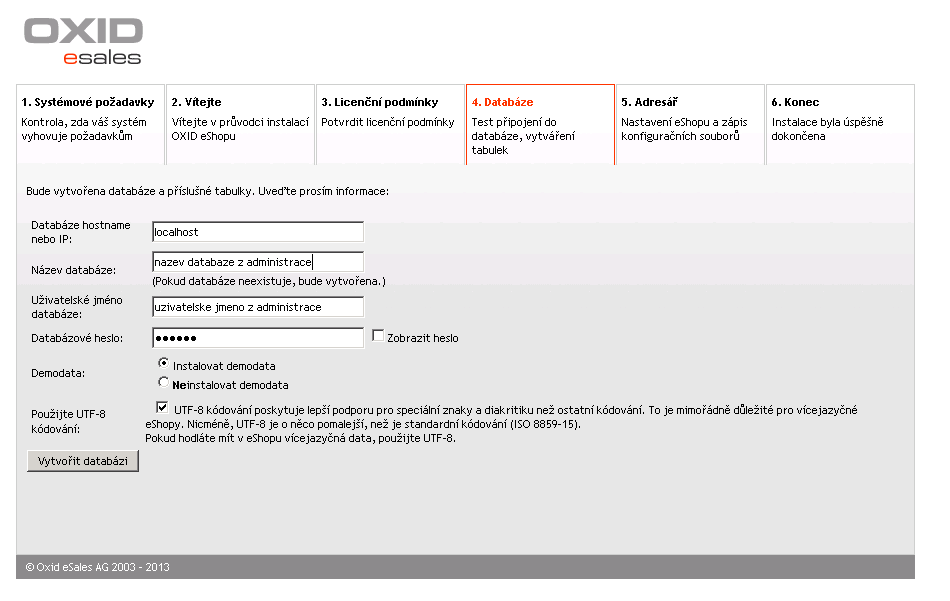Pokud chcete na své doméně používat e-shop OXID, je nutné mít předplacený hostingový tarif. Kompletní nabídku hostingových tarifů naleznete zde. Pro OXID e-shop je nutné mít minimálně tarif PRAKTIK.
Pro samotnou instalaci postupujte následovně:
1. Příprava webhostingu před instalací – OXID e-shop vyžaduje pro provoz MySQL databázi. Tu můžete vytvořit v administraci v sekci “Databáze”. Podrobný návod jak vytvořit novou databázi naleznete zde.
2. Stažení instalačního balíčku – na této adrese naleznete instalační balíček. Doporučujeme vždy stažení co nejnovější verze.
3. Nahrání souborů na FTP – stažený balíček v počítači rozbalte a nahrajte na FTP (návod naleznete zde). Obsah složky s názvem domény by měl vypadat podobně jako na obrázku níže.
4. Oprava souboru .htaccess – po zadání Vaší domény do prohlížeče se vytvoří na FTP soubor .htaccess, který obsahuje zakázané direktivy. Ty je nutné zakomentovat. Nejdříve si zadejte Vaši doménu do prohlížeče a zobrazí se Vám chyba, viz. obrázek níže. V textovém poli vlevo jsou vypsány nepovolené direktivy, v poli vpravo je pak opravená verze. Opravu provedete následovně.
- V FTP klientovi najdete soubor .htaccess (pokud ho nevidíte, zkontrolujte zda máte zobrazeny skryté soubory – více zde).
- Soubor .htaccess upravte, buď zvolte přímo upravit v FTP klientovi nebo soubor zkopírujte zpět do PC, otevřete ho v nějakém editoru (notepad, pspad), upravte a nahrajte zpět na FTP.
- Soubor editujte tak, že smažete celý jeho obsah a nově tam zkopírujete to, co je v prohlížeči v pravém textovém poli a uložíte
5. Zahájení instalace – nyní zadejte doménu znovu do prohlížeče, pokud jste správně opravili soubory .htaccess, zobrazí se Vám kontrola systémových požadavků. Vše by mělo být v pořádku, proto klikněte na “Pokračovat v nastavení”.
6. Vyplnění základních údajů – nyní je nutné vyplnit základní údaje, jako je region, primární zemi pro dodávání nebo jazyk obchodu. Po vyplnění klikněte na “Start instalace”. Následně si přečtěte licenční podmínky a pokud s nimi souhlasíte, tak zvolte tuto možnost a klikněte na “Pokračovat”.
7. Nastavení připojení k databázi – zde je nutné použít údaje, které máte nastaveny v administraci v sekci „Databáze“. Jako databázový server nastavte localhost. Ostatní údaje naleznete v administraci. Po vyplnění údajů klikněte na “Vytvořit databázi”.

8. Dokončení instalace – pokud jste správně připojili databázi, stačí vytvořit uživatelský účet administrátora. Po vyplnění uživatelského jména, kterým musí být Vaše e-mailová adresa, a hesla, klikněte na “Uložit a pokračovat”.
Nyní je instalace dokončena. Administraci Vašeho e-shopu naleznete na adrese ve tvaru vasedomena.cz/admin.
V případě potíží s instalací můžete kontaktovat technickou podporu.